Si vos projets de voyage d'été vous mèneront dans des contrées lointaines, deux éléments sont indispensables à votre voyage: votre passeport et l'application Google Translate. Voici cinq façons de tirer le meilleur parti de Google Translate.
Traduction hors ligne
Vous ne pouvez pas avoir la garantie d'un accès Internet stable tout au long de vos voyages. Lorsque vous êtes absent, vous pouvez toujours utiliser Google Traduction si vous avez téléchargé un module linguistique. Et maintenant, ces packs de langues sont livrés avec la traduction automatique de neurones (NMT), ce qui améliore les efforts de traduction de l'application. NMT traduit des phrases complètes au lieu de quelques parties, tout en examinant le contexte plus large pour obtenir des résultats plus précis. Avant ce changement, vous n'aviez reçu NMT que lorsque l'application était en ligne, laissant les traductions hors connexion s'appuyer sur des outils plus fondamentaux. Vous pouvez télécharger un pack de langues en allant à la liste des langues et en appuyant sur le bouton de téléchargement avec la flèche vers le bas en regard du pack de langues souhaité. Chaque langue étant comprise entre 35 et 45 Mo, ils ne prendront donc pas beaucoup de place sur votre téléphone.

Surligner le texte à traduire

Lorsque vous utilisez l'appareil photo de votre téléphone pour traduire des panneaux de signalisation, un menu ou tout autre texte étranger que vous rencontrez, l'application Google Traduction semble magique, car elle affiche les traductions immédiates directement sur l'écran de votre téléphone (si vous avez téléchargé le pack de langue). Vous pouvez sélectionner une partie du texte sur l'écran de votre téléphone pour l'examiner de plus près. Pour ce faire, appuyez sur le bouton de l'appareil photo et votre téléphone commencera une animation de numérisation. Pendant ce temps, faites glisser votre doigt pour mettre en surbrillance le texte, puis appuyez sur le bouton en forme de flèche bleue situé en haut à droite du texte traduit. Vous quitterez le mode caméra et retournerez à l'écran d'accueil avec votre texte traduit.
Mode conversation
Utiliser le microphone pour obtenir des traductions est simple et rapide. Vous pouvez également utiliser l'application pour vous aider à traduire des conversations entre vous et un locuteur étranger. Lorsque vous êtes en mode microphone, le réglage par défaut consiste à écouter une langue et à obtenir la traduction. Si vous appuyez sur le bouton de microphone rouge, vous pouvez mettre l'application en mode conversation où elle écoutera les deux langues et proposera des traductions à mesure que votre ami étranger et vous-même apprendrez à vous connaître.

Enregistrer des mots et des phrases préférées
Si vous vous trouvez souvent à la recherche de la traduction de certains mots et expressions, vous pouvez les sauvegarder pour un accès plus facile. Appuyez simplement sur le bouton étoile à côté du résultat de la traduction pour l'ajouter à votre liste de sauvegardes. Pour voir vos entrées enregistrées, appuyez sur le bouton Enregistré au bas de votre écran.

Utilisez l'application comme dictionnaire
Configurez l'application pour qu'elle traduise d'anglais en anglais (ou quelle que soit la langue que vous parlez). L'application renverra les définitions du dictionnaire au lieu des traductions, faisant de Google Traduction un excellent dictionnaire de poche et dictionnaire des synonymes.











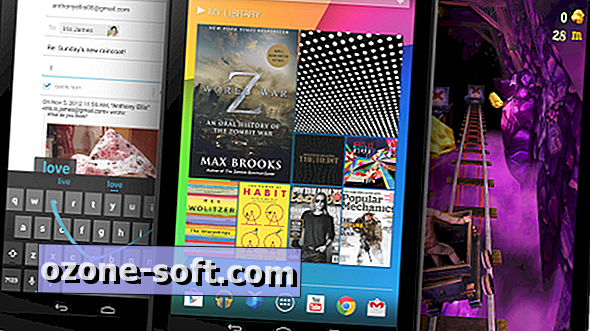
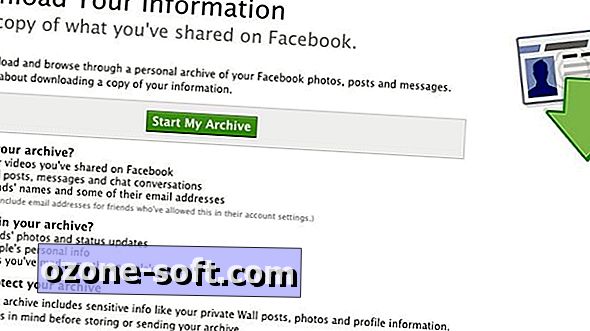


Laissez Vos Commentaires